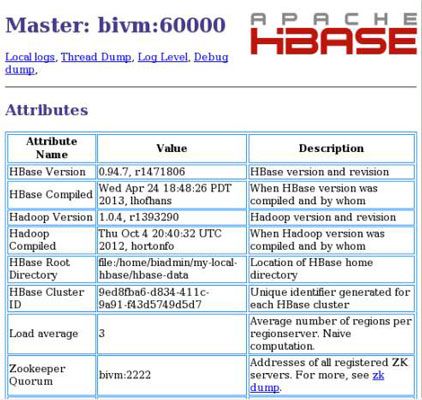Prenez HBase pour un essai
Ici, vous trouverez comment télécharger et déployer HBase en mode autonome. Il est incroyablement simple à installer HBase et commencer à utiliser la technologie. Il suffit de garder à l'esprit que HBase est généralement déployée sur un cluster de serveurs des produits de base, mais vous pouvez également facilement déployer HBase dans une configuration autonome à la place, à des fins d'apprentissage ou de démonstration.
Comme Hadoop, HBase supporte Linux principalement, mais vous pouvoir utiliser Windows dans des environnements non-production si vous d'abord télécharger Cygwin. Cygwin donne aux utilisateurs de Microsoft Windows un shell Unix avec toutes ses commandes et utilitaires. Donc, si vous suivez le guide de démarrage rapide, vous aurez envie de télécharger la dernière version HBase.
Vous aurez à choisir où installer HBase. Il se trouve, cependant, que si vous voulez que les choses fonctionnent en mode autonome, vous devrez éditer quelques fichiers avant de pouvoir réellement commencer HBase. Le premier fichier est indiqué dans la liste suivante. Les modifications que vous aurez envie de faire apparaissent en gras pour faire ressortir:
hbase.rootdir file: /// home / BiAdmin / ma-HBase locale / HBase-données hbase.cluster.distributed vrai hbase.zookeeper.property.clientPort 2222 Propriété de la config zoo.cfg de ZooKeeper. Le port où les clients se connecteront.hbase.zookeeper.property.dataDir / home / BiAdmin / ma-local-HBase / Zookeeper hbase.zookeeper.quorum BIVM
Vous spécifiez un répertoire dans le système de fichiers local pour stocker les données HBase. Dans les environnements de production, cette propriété serait pointer vers les HDFS pour le magasin de données. Par souci d'illustration, mode pseudo-distribué fera HBase pour démarrer une instance RegionServer, une instance MasterServer, et un processus Zookeeper.
En outre, vous devez spécifier le répertoire où Zookeeper va stocker ses données () et une liste de serveurs sur lesquels Zookeeper sera exécuté pour former un quorum (). Pour autonome, vous indiquez que le serveur de Zookeeper unique.
Premiers pas avec HBase en mode autonome est très simple en partie parce que HBase gère Zookeeper pour vous. Vous pouvez télécharger une Zookeeper presse distinct et pointer HBase à elle, mais pour les installations autonomes, vous trouverez beaucoup plus facile de laisser HBase gérer Zookeeper pour vous.
Pour cristalliser la décision de laisser HBase gérer Zookeeper pour vous, voici comment définir une variable d'environnement dans un autre fichier HBase. La liste suivante montre ce qui doit être ajouté:
# Parlez HBase si elle doit gérer sa propre instance de Zookeeper ou not.export HBASE_MANAGES_ZK = true # La mise en œuvre de Java à utiliser. Java 1.6 required.export JAVA_HOME = / opt / IBM / BigInsights / JDK
Vous devez vous assurer que vous pointez votre JDK choisi. Enfin, vous devez indiquer le nom de votre système Linux dans un autre fichier. (Dans un environnement de production totalement distribuée, ce fichier aurait une ligne par ligne liste de tous les serveurs sur lesquels HBase pouvez commencer le processus de RegionServer sur.)
Vous pouvez maintenant démarrer HBase et tester votre installation. Pour commencer HBase, utilisez le script, tels qu'énoncés dans la liste suivante.
$ Cd $ INSTALL_DIR / HBase-0.94.7 / bin $ ./start-hbase.shbivm: à partir gardien de zoo, l'exploitation forestière à /home/biadmin/my-local-hbase/hbase-0.94.7/bin/../logs/ HBase maître-BiAdmin-gardien de zoo-bivm.outstarting, journalisation /home/biadmin/my-local-hbase/hbase-0.94.7/bin/../logs/hbase-biadmin-master-bivm.outlocalhost: regionserver départ, journalisation /home/biadmin/my-local-hbase/hbase-0.94.7/bin/../logs/hbase-biadmin-regionserver-bivm.out
Notez que la première ligne dispose d'une commande cd (changement de répertoire) qui vous pousse à une variable d'environnement. Vous devez définir cette variable à votre répertoire d'installation réelle pour HBase ou tapez le chemin d'accès complet.
Ensuite, utilisez l'outil JConsole, fourni avec Java, pour effectuer une vérification rapide sur ce processus sont en cours après la fin du script. Vous pouvez démarrer l'outil JConsole en tapant la commande suivante: $ JAVA_HOME / bin / jconsole.
JConsole révèle que les trois processus que le script prétendait commencer sont en effet en cours d'exécution - le gardien du zoo, le maître, et les processus de RegionServer.
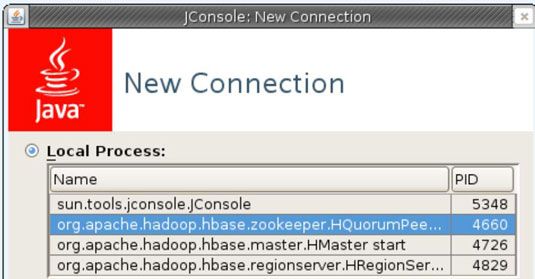
Pour mettre HBase à travers ses allures, vous interagissez avec les trois processus Hbase, en commençant par le MasterServer. Par défaut, le MasterServer rapports sur l'état du système par le biais d'une interface utilisateur du navigateur sur le numéro de port 60010. Dans l'exemple, vous pouvez confirmer que le MasterServer fonctionne correctement en entrant l'URL suivante dans un navigateur Web: http: // BIVM : 60010 /. Cela amène les informations que vous voyez ici.